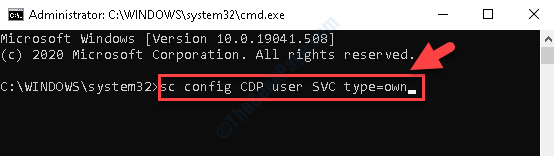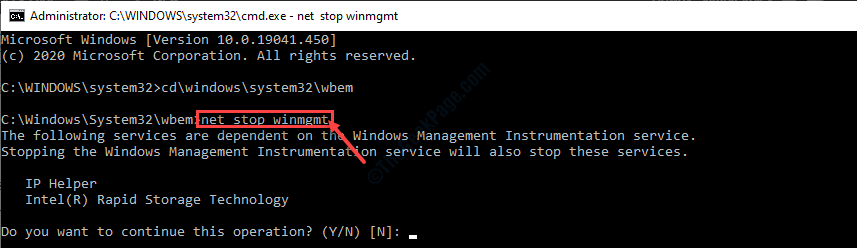XINSTALLIMINE Klõpsates ALLALAADIMISE FAILIL
SPONSEERITUD
- Laadige alla ja installige Fortect.
- Skannimisprotsessi alustamiseks käivitage rakendus.
- Klõpsake nuppu Alusta remonti nuppu, et lahendada kõik teie arvuti jõudlust mõjutavad probleemid.
- Fortecti on alla laadinud 0 lugejad sel kuul, said TrustPiloti hinnanguks 4,3
Mõnede foorumite postituste kohaselt on mõned kasutajad teatanud, et pärast nende sülearvutite tegemist on suurenenud CPU-müra uuendada Windows 10-le. Pakume mõningaid parandusi, mis võivad teie probleeme lahendada
Windows 8.1-ga on kaasas palju tarkvara probleemid uutele kasutajatele, kuid ilmselt teeb see riistvarale ka tüütuid asju.
Hiljutised aruanded näitavad, et pärast Windows 8.1 värskenduse tegemist on mõne sülearvuti CPU-müra tegelikult suurenenud. Üks pettunud kasutajatest kasutab Sony VAIO Windows 8.1 sülearvutit, ütles ta järgmist:
Minu sülearvuti on Sony VAIO ja alla 1 aasta vana. Pean silmas ventilaatori heli, mul polnud enne Windows 8 värskendamist probleeme. Helistas Sonyle ja nad käskisid mul Microsoftiga ühendust võtta. Märkasin, et minu sülearvuti on liiga kuum sellel küljel, kust ventilaatori heli kostab. Ma ei kasuta oma sülearvutit tasasel pinnal, tavaliselt kasutan tagaküljel väikest puutükki, et see oleks 30 kraadise nurga all. Ventilaator peatub, kui sülearvuti taaskäivitan, paar minutit hiljem käivitub see uuesti täisvõimsusel. Kui ma seda SONY-le selgitasin, käskisid nad mul kohe Microsoftiga ühendust võtta, masinal pole midagi viga.
Protsessori ventilaatorist tulenevast kõrgemast müratasemest on teatatud Microsofti tugifoorumites ja ka teiste sülearvutite originaalseadmete tootjate foorum. Asjaolu, et CPU ventilaator tekitab varasemast rohkem müra, on tingitud suurenenud protsessori soojus. Seetõttu vajab Windows 8.1 rohkem protsessori võimsust, mis põhjustab temperatuuri tõusu.
Windows 8.1 süsteeminõuded ei ole nii ranged ega nõua palju energiat ega ruumi:
- RAM: 1 gigabait (GB) (32-bitine) või 2 GB (64-bitine)
- Protsessor: 1 gigaherts (GHz) või kiirem PAE, NX ja SSE2 toega
- Kõvakettaruum: 16 GB (32-bitine) või 20 GB (64-bitine)
- Graafikakaart: Microsoft DirectX 9 graafikaseade koos WDDM-draiveriga
Mõned võimalikud Windows 10 protsessori müra parandused
[Uuendus] Windows 10 versiooni uuendamisel on mõnel kasutajal tekkinud sarnased probleemid, kuna CPU teeb pidevalt sumisevat/suminat.
Mul on Asus Vivobook S200e, mis on töötanud hästi. Kuid kuna olen Windows 10-le üle läinud, on ventilaator pidevalt töötanud suurimal kiirusel kohe, kui arvuti sisse lülitan. Olen kontrollinud tegumihaldurit ja CPU on väga madal, vahemikus 2–15%. Proovisin tegumihalduris programme sulgeda, kuid miski ei tundu ventilaatori kiirust mõjutavat. Olen olnud foorumites ja proovinud palju seda, mida on soovitatud, kuid miski pole töötanud.
Microsoft loetles ametlikult minimaalsed riistvaranõuded Windows 10 järgnevalt:
- Protsessor: 1 gigahertsi (GHz) või kiirem protsessor või SoC.
- RAM: 1 gigabait (GB) 32-bitise jaoks või 2 GB 64-bitise jaoks.
- Kõvakettaruum: 16 GB 32-bitise OS-i jaoks 20 GB 64-bitise OS-i jaoks.
- Graafikakaart: DirectX 9 või uuem WDDM 1.0 draiveriga.
- Ekraan: 800 × 600.
1. Puhastage CPU ventilaator, et puhastada protsessori müra
Kõigepealt peate veenduma, et Windows 8.1 on tõepoolest süüdlane. Selleks puhastage ventilaatorid hoolikalt tolmust, et oleksite kindel, et müra ei põhjusta tolm. Lisateavet ventilaatori suurenenud müra juhtimise kohta leiate meie artiklist Kuidas vähendada ventilaatori müra.
Kui olete seda teinud, soovitab üks kasutaja järgmist
Kui käivitate tegumihalduri ja lähete vahekaardile Jõudlus, näete tõenäoliselt, et protsessori kasutus on ilma nähtava põhjuseta tõesti kõrge (80–100%). Samuti, kui lähete vahekaardile Protsessid või Üksikasjad, märkate mitu protsessi nimetusega „sdclt.exe”, mis ilmub ja ilmub uuesti iga paari sekundi järel.
Niisiis, siin on sammud, mida peate tegema.
- Avage Task Scheduler
- Task Scheduler Library -> Microsoft -> Windows -> Windows Backup
- Keelake ülesanne "ConfigNotification".
- Taaskäivitage arvuti
2. Lahendage mäluprobleem registrihäkkimise kaudu
Try häkkides sellest probleemist välja, tehes registri ühe näpunäide. Siin on täpselt see, mida peate tegema.
- Minge otsingusse, tippige regedit ja minge registriredaktorisse
- Minge järgmisele teele:HKEY_LOCAL_MACHINESYSTEMCurrentControlSetControlSession Manager Mäluhaldus
- Otsige üles ClearPageFileAtShutDown ja muutke selle väärtuseks 1.
- Salvesta muudatused
- Taaskäivitage arvuti.
3. Probleemi lahendamiseks värskendage draivereid
Soovitatav on veenduda, et teil on installitud uusimad draiverid. Üksikasjaliku juhise saamiseks draiveri probleemide kontrollimise ja värskendamise kohta lugege meie artiklit Kuidas värskendada Windows 10 vananenud draivereid.
Kui otsite arvutidraiverite värskendamiseks veelgi kiiremat viisi, kasutage spetsiaalset automaatset tööriista, näiteks Outbyte'i draiveri värskendaja. Seda tüüpi tarkvara värskendab teie draivereid mõne klõpsuga ja hoiab teie seadme alati turvalisena.
Andke meile kommentaari jättes teada, kui teil on õnnestunud tüütu protsessori müraprobleem lahendada.